Cambiar el nombre de las pistas, Pistas en funcionamiento, Cómo configurar pistas – Grass Valley EDIUS Pro v.6.5 Manual del usuario
Página 246: Selección de pistas, Cómo configurar pistas selección de pistas
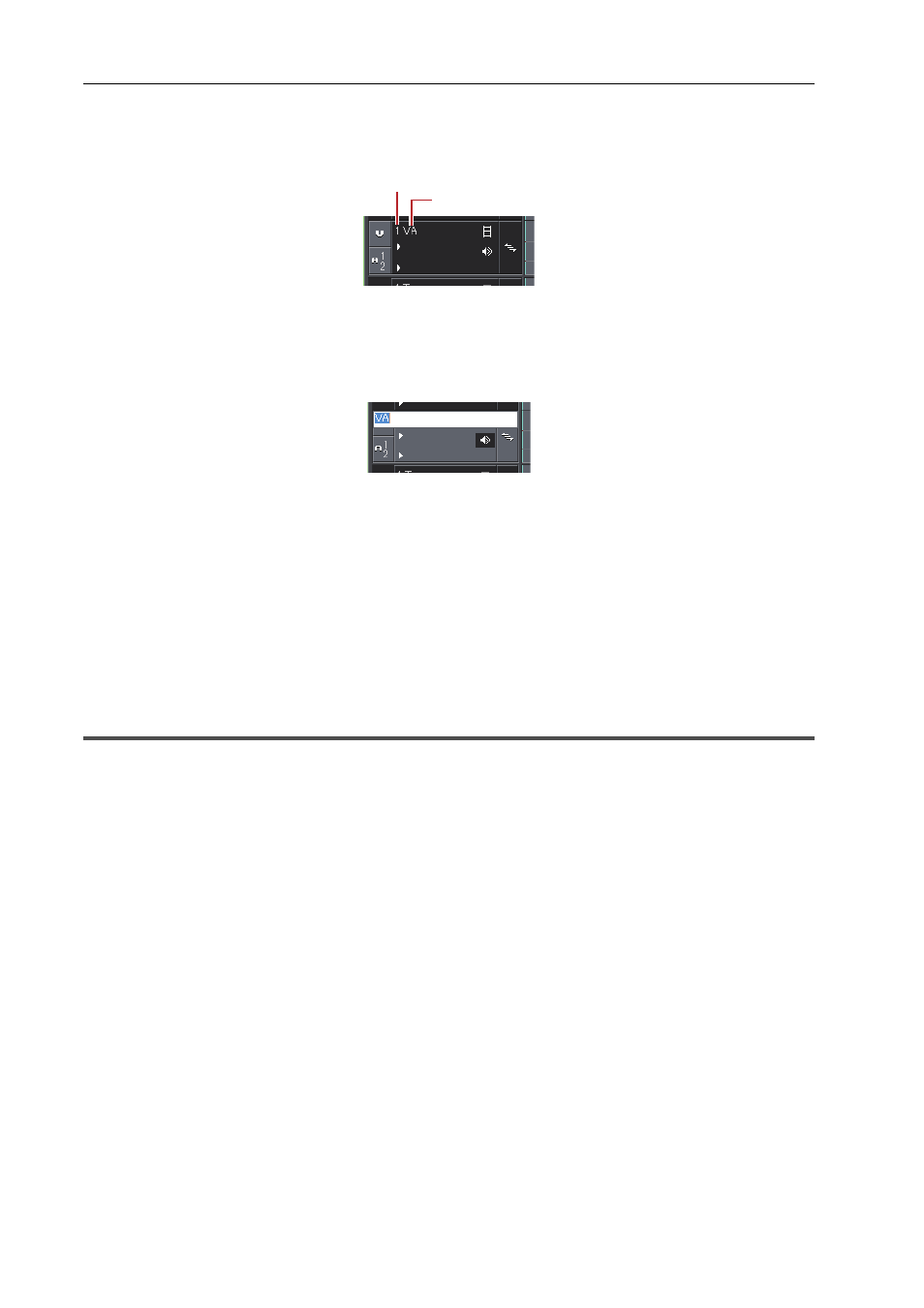
Edición de líneas de tiempo
224
EDIUS - Manual de referencia
Cambiar el nombre de las pistas
Puede cambiar el nombre de las pistas.
(1) Número de pista
(2) Nombre de pista
1 Haga clic derecho en el panel de pista para cambiar, haga clic en [Cambiar nombre] e introduzca el nuevo
nombre.
3
•
El orden de las pistas se muestra siempre como el número de pista.
• Se pueden usar hasta un máximo de 30 caracteres en el nombre de la pista, y pueden usarse pistas con el
mismo nombre. Los nombres de las pistas que excedan el rango de visualización pueden comprobarse con la
información sobre herramientas.
• Cuando se copia una pista, el nombre también se copia.
• Los nombres predeterminados de las pistas son los siguientes:
- Pista de vídeo: V
- Pista de vídeo/audio: VA
- Pista de audio: A
- Pista de título: T
Pistas en funcionamiento
A continuación se explica cómo configurar y seleccionar pistas, y las operaciones para cambiar números y mover
pistas.
Cómo configurar pistas
El siguiente contenido puede ajustarse en el cuadro de diálogo (opciones detalladas) [Opciones de proyecto].
También puede establecer los ajustes de pista para cada secuencia en el cuadro de diálogo [Opciones de secuencia].
• Opción predefinida TC
• Modo TC
• Longitud total de la línea de tiempo
• Número de pistas
*
• Asignación de canales de audio
* El número de pistas no puede establecerse en los ajustes de secuencia.
Para ajustar una pista al crear un proyecto nuevo, consulte “Cambio temporal de los ajustes del proyecto para crear un
nuevo proyecto”, y para cambiar los ajustes al editar una pista, consulte “Cambio de los ajustes del proyecto”.
Cambio temporal de los ajustes del proyecto para crear un nuevo proyecto
Cambio de los ajustes del proyecto
Para cambiar ajustes para cada secuencia, consulte “Ajustes de secuencia”.
Selección de pistas
Seleccione la pista que desea editar.
(1)
(2)